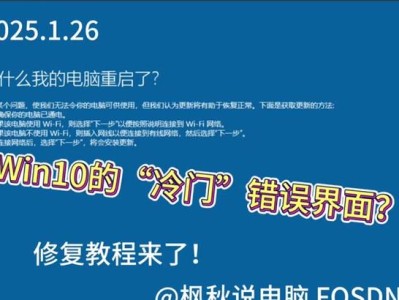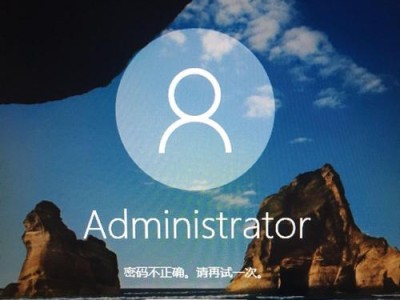亲爱的电脑小宝贝,你终于要离开我啦!不过别急着高兴,离职前给咱好好洗个澡,清清爽爽地离开,可不能给新主人留下什么小秘密哦!今天,就让我来带你一步步完成这场电脑大扫除,让它焕然一新,重新出发!
1. 备份,备份,再备份!
亲爱的电脑,你可是承载了我无数的文件和回忆,所以第一步,咱们得备份。你可以选择用Time Machine来备份,也可以把重要文件复制到U盘或者云存储里。这样,即使电脑被格式化,咱也不会丢失任何宝贝。
2. 注销账户,隐私保护第一步
电脑里藏着咱的邮箱、社交媒体、云存储等各种账户,这些都要注销掉。打开系统偏好设置,找到iCloud、App Store、iMessage等,一一点击注销。这样,新主人就不能通过这些账户找到咱的隐私啦!
3. 取消授权,共享不再有
如果你曾经用Apple ID购买过iTunes或App Store的内容,记得取消授权哦。打开iTunes,选择账户 > 授权,然后取消授权。这样,新主人就可以正常使用这些内容啦!
4. 删除个人文件,隐私保护第二步
现在,咱们要开始清理个人文件了。打开Finder,找到用户文件夹,然后把你不想让新主人看到的文件和文件夹拖到废纸篓里。别急,清空废纸篓之前,记得确认别误删了重要文件。
5. 格式化硬盘,彻底清除数据
为了确保电脑里的数据被彻底清除,咱们要格式化硬盘。启动电脑,按住Command R键进入恢复模式,选择磁盘工具,然后选择你的硬盘,点击抹掉。在弹出的窗口里,选择MAC OS 扩展(日志式),然后点击抹掉。
6. 重新安装操作系统,焕然一新
格式化硬盘后,咱们要重新安装操作系统。在恢复模式里,选择重新安装OS X(或macOS),然后按照提示完成操作系统的重新安装。这样,电脑就像新的一样,焕然一新!
7. 清洁外部部件,让它光鲜亮丽
电脑的外部部件也要清洁一下哦。用柔软的微纤维布擦拭屏幕和机身,用小刷子清理键盘和鼠标。这样,电脑看起来就更加光鲜亮丽啦!
8. 恢复出厂设置,让它重新出发
最后一步,恢复出厂设置。在系统偏好设置里,找到通用,然后点击恢复,选择抹掉所有内容和设置。这样,电脑就回到了出厂状态,可以重新出发,迎接新的主人啦!
亲爱的电脑,经过这场大扫除,你焕然一新,准备迎接新的主人了。希望你在新的环境中,继续陪伴着新主人,创造更多的美好回忆!